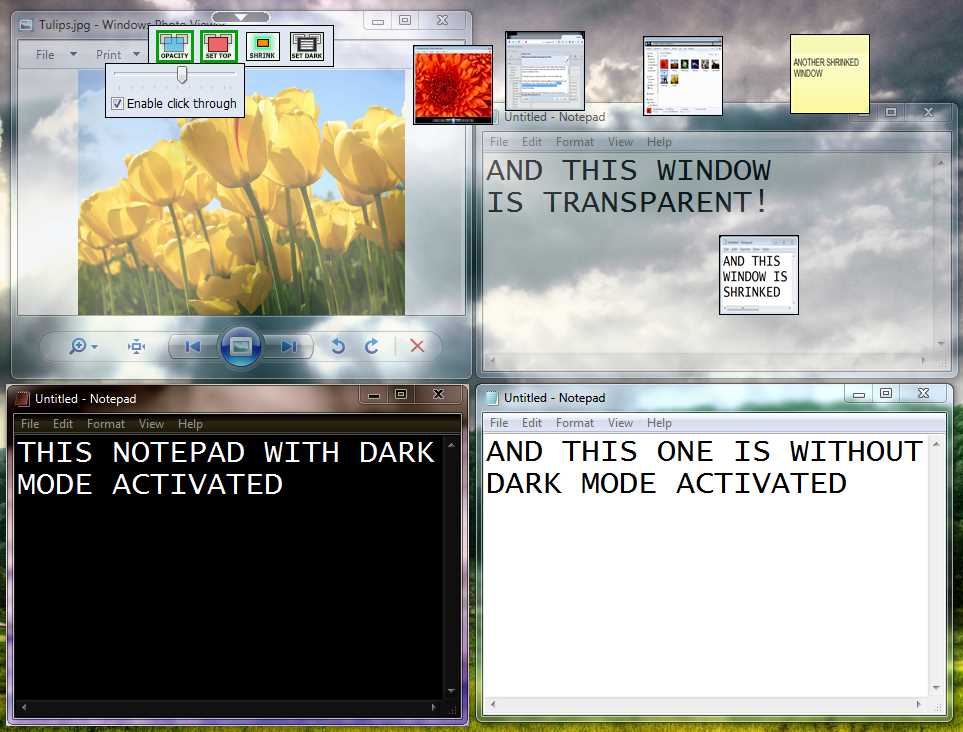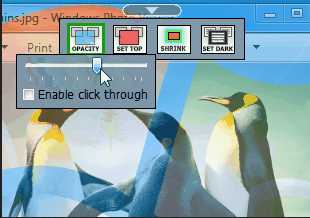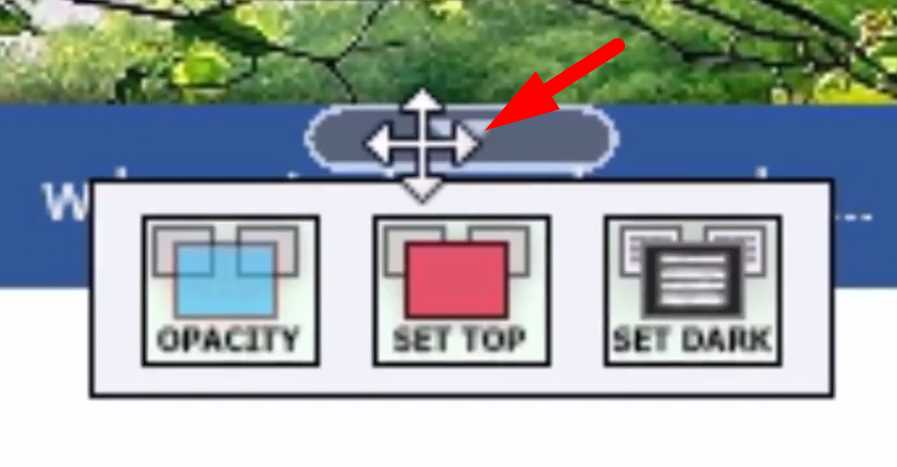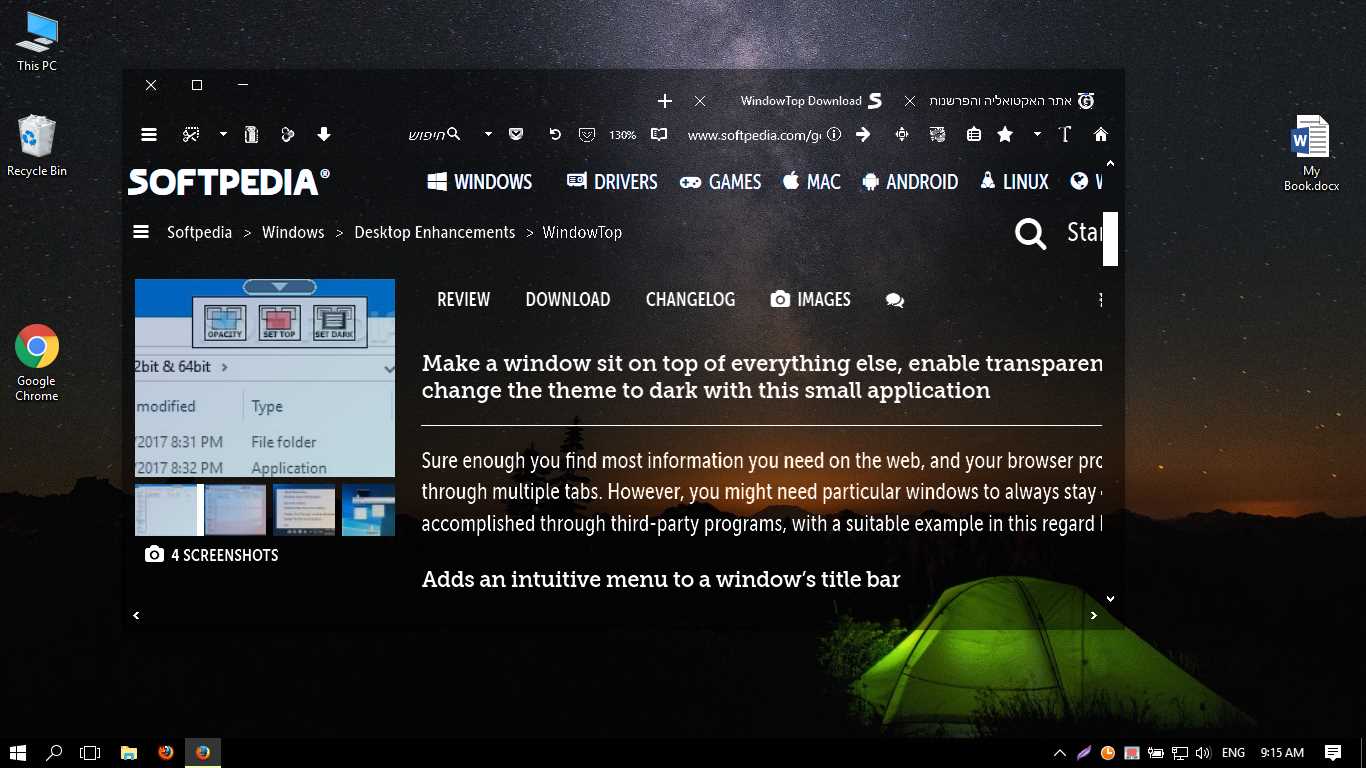5
WindowTop
轻松将任何窗口设置在顶部,只需将鼠标移至窗口顶部即可。将会出现一个小按钮-单击它,您将看到“设置顶部”选项。此外,您还具有“设置透明度”,“点击通行”,“设置黑暗”等等!
- 免费增值应用
- Windows
WindowTop使您可以将任何窗口固定在顶部,启用窗口透明,甚至单击透明窗口,设置窗口暗/读模式,将窗口缩小到较小尺寸等等。它旨在帮助您以更有效的方式使用窗口。它具有5个基本功能,可从每个Windows标题栏附带的新菜单中快速访问这些功能。菜单选项仅在鼠标悬停时显示,并且可以在标题栏上移动容器。而且也来自HotKeys。大多数功能都是熟悉的,并可以自己解释。但有些是创新的,需要解释-缩小窗口:任务栏中的最小化窗口太多?任务栏中有什么大问题?您可以将窗口最小化,使其不会显示在任务栏上。它们将变成停留在顶部的小方块。每个正方形都是最小化窗口。现在您有了新的空间来最小化窗口,不仅是任务栏,还有屏幕本身。将窗口设置为黑暗:有时您可能希望在阅读或书写内容时停止看到屏幕上发出的这种明亮的光。您可能想要在黑暗模式下查看,就像我刚才在编写这些行时所做的那样。您可以通过单击“ SET DARK”按钮来消除所有亮白色。它适用于每个win32程序。不包括仅Windows 10应用程序。点击率:它甚至现在变得更好!您可以在顶部设置窗口透明度。但是您仍然会丢失一些内容-编辑软件时工作区会减少。您可能不时需要移动设置在顶部的窗口。使用此功能+设置窗口不透明度功能时不可用。如果打开“不透明度+顶部+单击穿透”,那么现在您也不会在编辑软件上失去有用的屏幕工作区域。
分类目录
具有任何许可的所有平台的WindowTop替代品
15
DeskPins
DeskPins可用于将任何应用程序置于最顶层,即使其保持在所有其他窗口之上。只需从系统通知区域中的DeskPins图标中抓住图钉即可
- 免费应用
- Windows
- Windows Explorer